Hoe eenvoudig YouTube het ook laat lijken, webdevelopment is echt uitdagend. Om zo weinig mogelijk problemen op je live website te krijgen, is het altijd een goed idee om alle veranderingen eerst te testen. Het opzetten van een WordPress testwebsite is daarvoor erg handig.
Met een testwebsite kan je alle lastige, eenvoudige en mogelijke sitebrekende veranderingen eerst op een kopie testen. De live website blijft ondertussen online en vrij van fouten. Jij kan dan rustig werken aan wat je wil doen, en de veranderingen naar je live website doorzetten wanneer je zeker weet dat alles perfect werkt zoals jij wil.
Dit artikel gaat over WordPress testomgevingen en een paar eenvoudige manieren om ze op te zetten.
Al nieuwsgierig? Laten we dan snel beginnen!
Bekijk onze videogids voor het opzetten van een WordPress testsite
Wat is een WordPress testwebsite?
Een testwebsite is een exacte kopie van je live website, die alleen niet publiek toegankelijk is. Het lijkt een beetje op het staging gebied of de backstage bij een concert, waar je alles klaar kan zetten zonder stress. Van daaruit kunt u die elementen overbrengen naar de live site, vaak met slechts een paar klikken.
Op een website is het implementeren vaak vrij eenvoudig, als je tenminste de goede tools gebruikt. Veel webhosts geven je een gemakkelijke manier om je site te plaatsen en de wijzigingen opnieuw te pushen.
Wellicht gebruik je ook al een lokale development omgeving, en er is ook vrij veel overlap. Om te beginnen zijn het allebei kopieën van je live website. Maar vanaf daar ga je meer verschillen zien. Over het algemeen is een testwebsite veel flexibeler in wat je kan pushen en pullen van en naar je live website. Ook kan je daarin werken met interactieve onderdelen van je website waarbij je een live server nodig hebt.
We zullen dergelijke onderdelen in detail verder bekijken.
Waarom zou je een WordPress testwebsite opzetten?
Zelfs als je een lokale development omgeving gebruikt, zouden we je nog steeds aanraden om ook een testwebsite te gebruiken. Daar zijn een hoop redenen voor. Allereerst hebben we al uitgelegd hoe je kan werken aan specifieke onderdelen, zonder dat dit effect heeft op je live website.
Eén van de belangrijkste mogelijkheden en problemen bij staging is het overbrengen van specifieke onderdelen van je website, zonder effect op andere dynamische content.
Denk bijvoorbeeld aan reacties op je website.
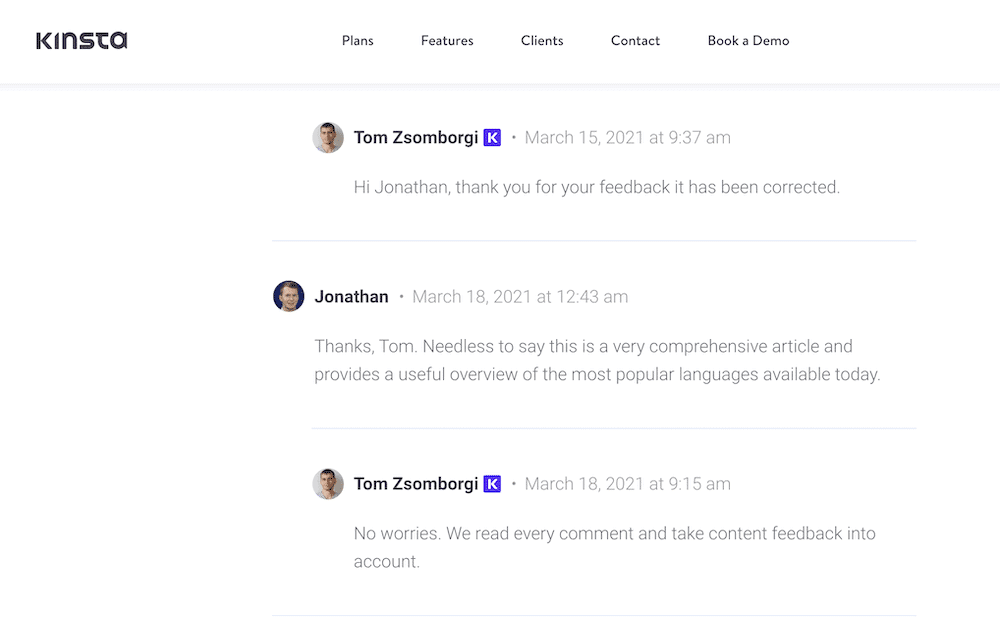
Reacties zijn tijdsgebonden dynamische content, die je niet even op “pauze” wilt zetten. Als je dat wel zou doen, zou alle activiteit op je live website tussen het moment dat je de site naar staging zetten en weer live maakt, allemaal verdwijnen.
Verder kan je testwebsite fungeren als een testplek voor je serverconfiguratie. Een goede lokale development omgeving kan meestal een serveropstelling simuleren.
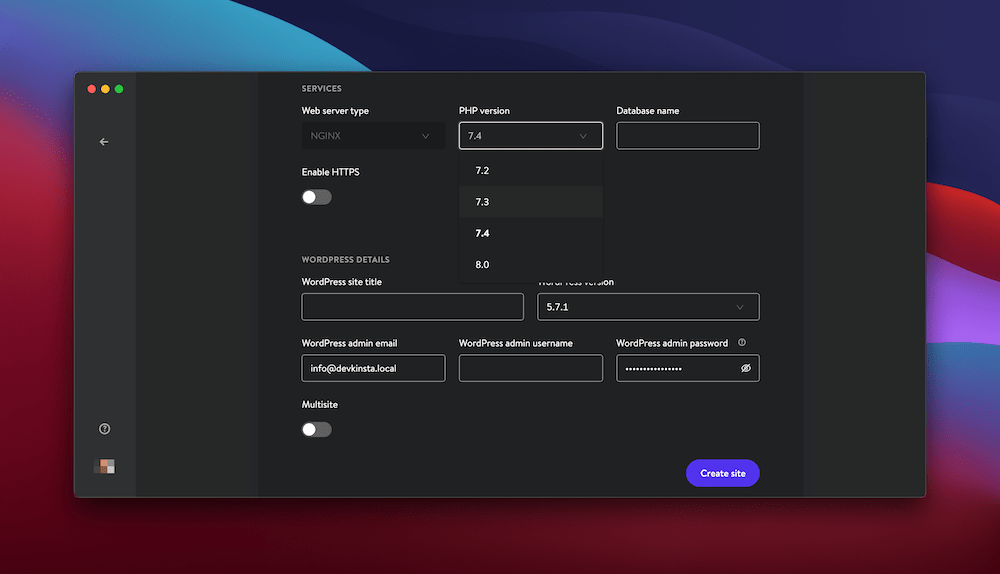
Maar dit is nog geen volledige vervanging van de werkelijke live server. Een testwebsite kan laten zien wat je website zal doen en biedt je daarmee de mogelijkheid om geplande veranderingen zodanig aan te passen dat ze geen nadelige gevolgen hebben.
Dit valt samen met nog enkele andere goede redenen om een WordPress testwebsite te gebruiken:
- Je kan nieuwe functionaliteit testen zonder dat het publiek dit ziet.Deze features is essentieel om je verkeer, bounce rate, en algehele cijfers zo goed mogelijk te houden. Op een meer basisniveau kan je de WordPress-core, thema’s en plugins updaten, en eerst eventuele problemen of conflicten die daardoor ontstaan oplossen.
- Er is geen downtime van je live website wanneer je een staging omgeving gebruikt. Ook het maximaliseren van je uptime is niet alleen goed voor je bezoekers en je server, maar ook goed voor je algehele metrics.
Een gevolg van al deze voordelen is dat je over het algemeen veel minder capaciteit nodig hebt. En daarnaast worden je developers er ook erg gelukkig van! Tijd om het te hebben over hoe een testwebsite kan helpen iedereen gelukkig te houden.
Het belang van developing op een testwebsite
Allereerst wat advies. Als je een site hebt en van plan bent ingrijpend werk te gaan doen, zonder de hulp van een professional, denk hier dan nog eens heel goed over na. Vraag op z’n minst input van een derde over hoe je website eruit ziet en draait.
Samenwerken met een professionele developer biedt verschillende voordelen. Eén van de voornaamste voordelen is dat je hun geteste manieren kan gebruiken om een website uit je hersenen en op het internet te krijgen, met zo weinig mogelijk problemen.
Een developer heeft vaak een aantal belangrijke onderdelen bij hun proces, waar jij misschien niet aan gedacht zou hebben:
- Er zit vaak een belangrijke planning aan vast, in plaats van gewoon wat aanknoeien op een live website.
- De software stack is essentieel, aangezien dit bepaalt welke functionaliteit je kan gebruiken. En dat heeft op z’n beurt weer effect op de stabiliteit en algehele prestaties van je website.
- Er zal ook een fase zijn voor revisie en het repareren van bugs, wat erg irritant kan zijn, maar wel absoluut noodzakelijk om een website van hoge kwaliteit te maken.
Een testwebsite is een belangrijk onderdeel bij elke stap in dit proces. Het eerste onderdeel is om je live website naar de staging te krijgen, en een aantal “stresstests” te doen. Hiermee kan je een idee krijgen bij de uitdaging die je te wachten staat.
Daarnaast kan de developer al onderdelen naar andere software migreren. Zo kan je bijvoorbeeld jQuery vervangen met gewone JavaScript, of je kan testen of het zin heeft om over te gaan naar React. Staging geeft de developer een manier om te testen wat er wel en niet kan, in een omgeving die de live website zo goed mogelijk benadert.
Het oplossen van bugs en het perfectioneren van de layout zijn ook belangrijke toepassingen voor een testwebsite. De developer kan versies van de website naar je toe sturen en eventuele problemen oplossen, en jij kan reageren op aspecten die jullie mogelijk nog niet gezien hadden.
Een lokale development omgeving helpt je om alle ideeën al in de praktijk toe te passen en te testen, zonder dat je servercapaciteit verbruikt. Een testwebsite is dan een belangrijk onderdeel in het proces van een lokale naar live website. Hierdoor krijg je inzichten die je elders niet kan krijgen, of in ieder geval niet zonder kosten of problemen.
Wanneer kan je een testwebsite gebruiken
Als je kijkt naar wat we tot nu toe gezegd hebben, zal het geen verrassing zijn dat een staging omgeving je voornaamste plek voor development van je website zal zijn. Je live website naar staging pullen is iets dat snel een gewoonte moet en zal worden, zodat je nooit meer een verandering direct op je live website maakt.
Toch zijn er specifieke situaties waarin je sowieso een WordPress testomgeving wilt gebruiken.
- Zelfs eenvoudige updates, zoals van thema’s, plugins en de WordPress-core, moet je eerst uittesten op staging, om te controleren of er geen problemen zijn die je website laten crashen.
- Ook het installeren van nieuwe plugins en thema’s kan je eerst op de testwebsite doen, om de functionaliteit en features uitgebreid te kunnen testen, zonder impact op de live gebruikers. Daarnaast krijg je daarmee de tijd en ruimte om te experimenteren met de details, voordat je de veranderingen publiceert.
- Als je belangrijke veranderingen in de code hebt, dan moet je die altijd eerst toepassen op een testwebsite. Zoals we gezien hebben, kan een testwebsite als tussenstation fungeren tussen je live website en lokale omgeving, waardoor je stress bij jezelf en verwarring bij je actieve bezoekers kan voorkomen.
Het is natuurlijk zo dat het meestal goed gaat als je updates van thema’s, plugins en WordPress zelf meteen op je live website invoert. Maar dit raden we sterk af. Het is extra belangrijk om een testwebsite te gebruiken als je van plan bent plugins te installeren van onbekende kwaliteit, of grote WordPress releases.
Voorzichtig omgaan met de stabiliteit van je website moet altijd centraal staan. In het algemeen moet je je website eerst in een staging omgeving zetten, wanneer je werk impact kan hebben op je gebruikers, zelfs al is het maar dat ze in de war raken.
Wat moet je overwegen bij het gebruiken van een testwebsite
Beslissen om een WordPress testsite te gebruiken is in de meeste gevallen geen impulsieve beslissing, ongeacht of er een testoptie rechtstreeks via je host beschikbaar is.
Het is belangrijk om jezelf af te vragen hoe je de testwebsite gaat gebruiken. Enkele voorbeelden:
- Ga je al je functionaliteit van je live website gebruiken op de testwebsite?
- Kan je specifieke onderdelen doorzetten naar live, met behoud van andere aspecten (zoals de reacties die we zonet zagen).
- Kan je die specifieke elementen naar je lokale omgeving pullen en buiten je server om werken?
Dit zijn algemene vragen die elke website eigenaar zichzelf zou moeten stellen. Het kan zijn dat je nog specifieke vragen hebt over je configuratie. Uiteraard is het belangrijk om daar antwoorden op te vinden. WordPress blogger Chris Lema heeft een mooi stuk en handige tutorial geschreven over de ideale aanpak voor jou.
Het kan zijn dat je nog niche-specifieke vragen hebt over het gebruik van een testwebsite. Bijvoorbeeld:
- Ecommerce sites:Kan je het hele afrekenproces gebruiken op je testwebsites? Deze factor is erg belangrijk in hoe bezoekers je website gebruiken.
- Plugins en thema’s: Hoe werken plugins zoals JetPack op testwebsites? Overigens is JetPack specifiek vrij beperkt qua features in lokale omgevingen, omdat het toegang tot een server nodig heeft.
- Video en streaming:Hoe krijg je volledige functionaliteit op je testwebsite? Hoe kan je bepalen of de video die je ziet op een testwebsite overeenkomt met wat je op de live website zou zien?
Zoals gezegd zijn deze vragen vaak specifiek voor de gebruikte omgeving, toepassing en website. Ook dat is dus een goede reden om met een developer te werken, in ieder geval tijdens de planningsfase. Zij hebben ervaring te bieden voor je project, en kunnen dergelijke vragen stellen voordat je zelf wist dat je de antwoorden nodig had.
Hoe kan je een WordPress testwebsite opzetten (3 manieren)
In de volgende paragrafen, gaan we kijken naar het opzetten van een WordPress testwebsite op verschillende manieren. We hebben ze op volgorde gezet van eenvoudigst naar meest complex, maar die definitie is soms wel vrij persoonlijk.
Het zou prima kunnen dat een bepaalde oplossing beter bij jou of je situatie past dan een andere. Voel je dus vooral vrij om ze allemaal door te lezen, en te gebruiken wat jou het meest handig lijkt.
1. Bouwen een testwebsite via je webhost
Onze eerste methode is iets dat niet alle webhosts aanbieden. Speciale staging functionaliteit is iets dat meestal voorbehouden is aan WordPress hosts van de hoogste kwaliteit, omdat zij ook echt de waarde van een testwebsite begrijpen. Kinsta biedt bijvoorbeeld meerdere premium testomgevingen die aan elke account kunnen worden toegevoegd. Sterker nog, Kinsta heeft momenteel 51.000 testsites in gebruik en dat aantal groeit dagelijks! We zullen dit later nader toelichten.
Als een host ingebouwde staging biedt, zijn er vaak twee onderdelen te vinden:
- Zoals gezegd is geautomatiseerde staging populair, omdat het de snelste manier om van je live website een testwebsite te maken.
- Een WordPress testwebsite bevindt zich op een subdomein van je primaire domein. Dit zal nog verschillende keren aan bod komen in dit artikel.
Als je een klant bij Kinsta bent, hebben we het in onze knowledge base uitgebreid gehad over staging voor WordPress. Je kan daar dus meer lezen over de details van hoe je dit doet. Toch kan het nooit kwaad om even een overzicht van het proces te delen:
- Kies je site in de lijst in MyKinsta.
- Verander de omgeving van “Live” naar “Staging”.
- Klik op de knop om je WordPress testwebsite te implementeren.
- Wacht maximaal 15 minuten tot de testwebsite volledig geladen is.
Je testwebsite zal een eigen subdomein hebben en zal ook je instellingen voor Secure Sockets Layers (SSL) overnemen.
Je kan zelfs een backup herstellen naar staging en je testwebsite live pushen vanuit het MyKinsta dashboard.
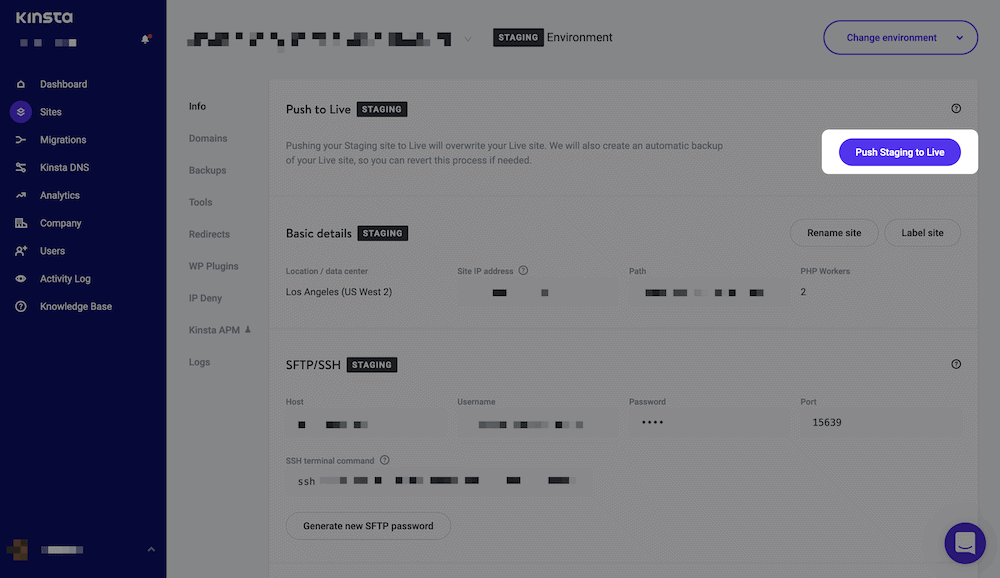
We denken dat onze staging functionaliteit één van de beste is. Toch is er nog een kers op deze toch al prachtige taart, in de vorm van DevKinsta, waar we het nu over zullen hebben.
Hoe DevKinsta je kan helpen bij het maken van een testwebsite
Het MyKinsta dashboard heeft bijna alle features en functies die je nodig hebt om je live website te maken en beheren. Maar als je liever eerst in een lokale omgeving werkt, dan kan je DevKinsta gebruiken.
DevKinsta is onze lokale development omgeving voor alle webdevelopers en website eigenaren, al heeft het wel speciale functies voor klanten van Kinsta:
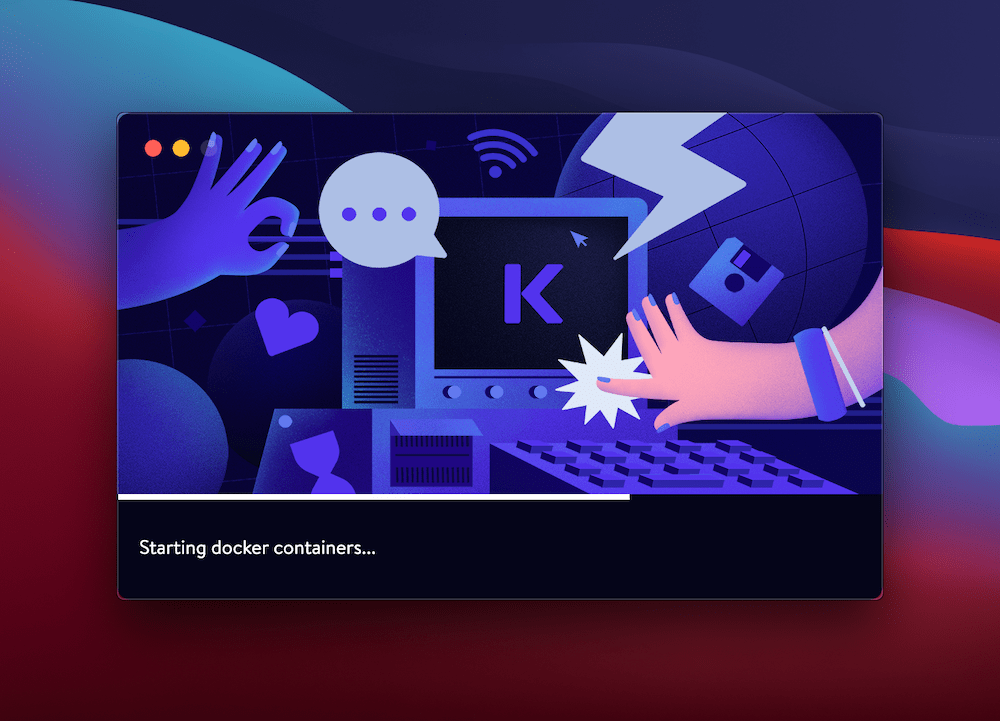
Het is een volledige (en gratis!) app waarmee je met een paar klikken een nieuwe WordPress website kan maken. Daarnaast zitten er allerlei functies is om alles klaar te zetten voor een echte server. We hebben dit al elders op het Kinsta blog besproken, maar er is wel één instelling die erg relevant is voor het huidige onderwerp, namelijk de optie Push to staging:
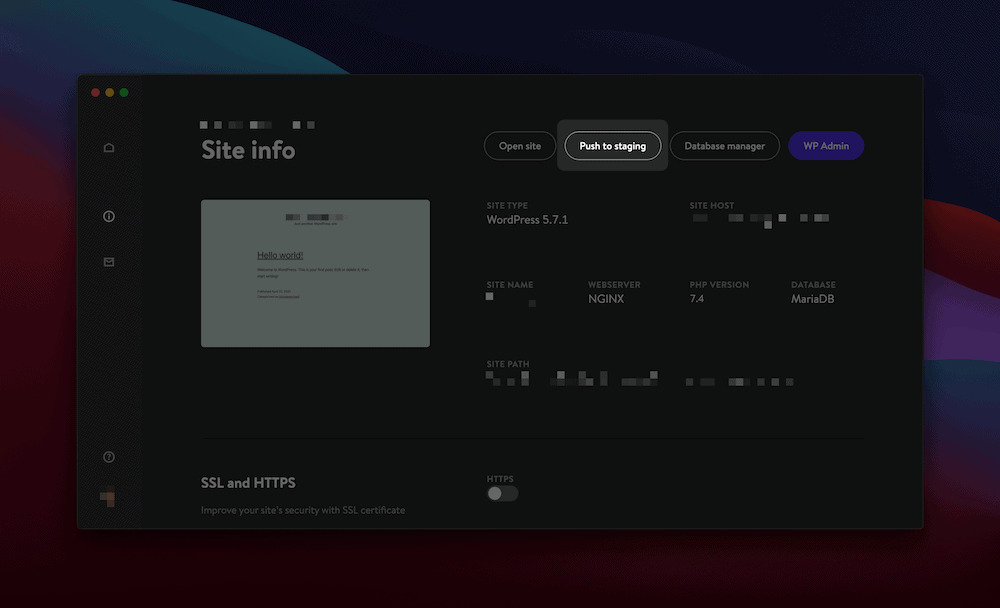
Met deze feature kan je een website kiezen en je lokale website overzetten naar je staging omgeving. Het mooie hieraan is dat je de hele tijd binnen het Kinsta ecosysteem kan blijven werken, gedurende het volledige developmentproces.
De eerste stap is het importeren van je website bij Kinsta naar DevKinsta:
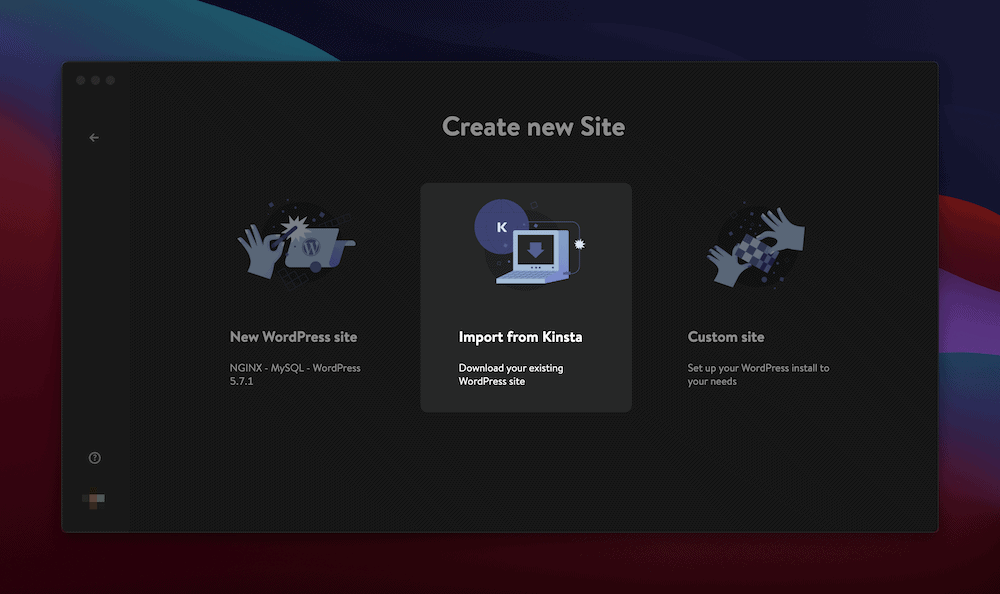
Nadat je website binnen DevKinsta zit, kan je alle tijd nemen om de gewenste veranderingen te maken. Vanaf daar klik je op Push to staging om de site terug te sturen naar de hostingserver. Wanneer je klaar bent om je website de wereld in te sturen, kan je dat regelen met één klik op de knop Push to Live.
2. Installeer een plugin om een WordPress testwebsite te maken
We hebben al genoemd dat je bij sommige hosts helaas geen WordPress testwebsite kan maken. We raden je natuurlijk aan om in dat geval een andere provider te kiezen, maar er zijn ook andere manieren om een staging omgeving te maken, als dat nodig is.
Als je ziet hoe uitgebreid het WordPress ecosysteem van plugins is, zal het je niet verbazen dat er ook staging plugins bestaan. Een staging plugin geeft je bijna dezelfde functionaliteit als een host, maar wordt beheerd vanuit je WordPress dashboard. Let op dat er wel wat verschillen zijn tussen echte staging plugins en duplicatie-plugins, zoals Duplicator.
Om te beginnen is Duplicator niet ontwikkeld voor staging. Het is een krachtige plugin als je een website wil klonen, maar biedt geen pseudo versiebeheer zoals een staging omgeving dat biedt.
We zien best vaak dat mensen duplicatie-plugins aanraden als een ideale manier om een testwebsite te maken. Maar wij zouden dat sterk afraden. Wij denken ook niet dat een plugin zoals Duplicator te vergelijken is met een speciale lokale development tool zoals DevKinsta.
Voor een staging plugin moet je dus naar wat meer gespecialiseerde plugins kijken, zoals WP Stagecoach of WP Staging:
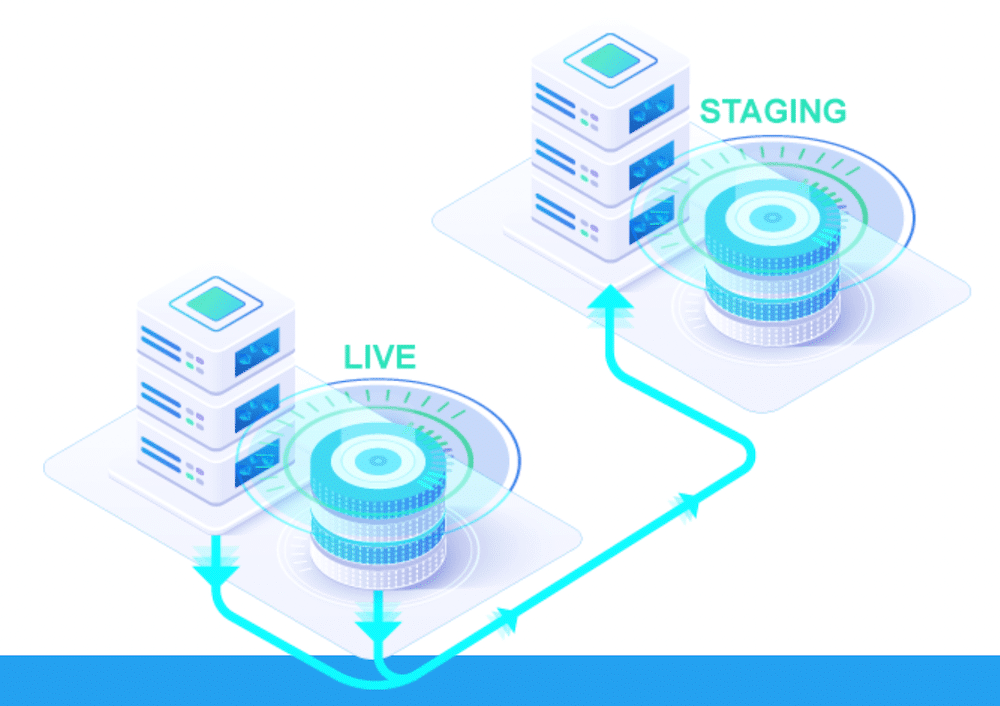
Er zitten een hoop voordelen aan het gebruiken van een oplossing zoals WP Staging:
- Je kan je website snel klonen.
- Alles wordt geregeld vanuit een dashboard met bekend uiterlijk.
- Je kan bepaalde mappen en database tabellen uitsluiten.
- Je kan kiezen welke bestand en tabellen naar live gezet worden.
Het hele proces van het gebruiken van een plugin zal vertrouwd aanvoelen. Voor WP Staging kan je de plugin installeren op de normale manier. Er is een gratis versie met beperkte functionaliteit en een premium versie met het volledige aanbod.
Na het installeren van de plugin ga je naar WP Staging > Sites / Start en klik je op de knop Create New Staging Site:
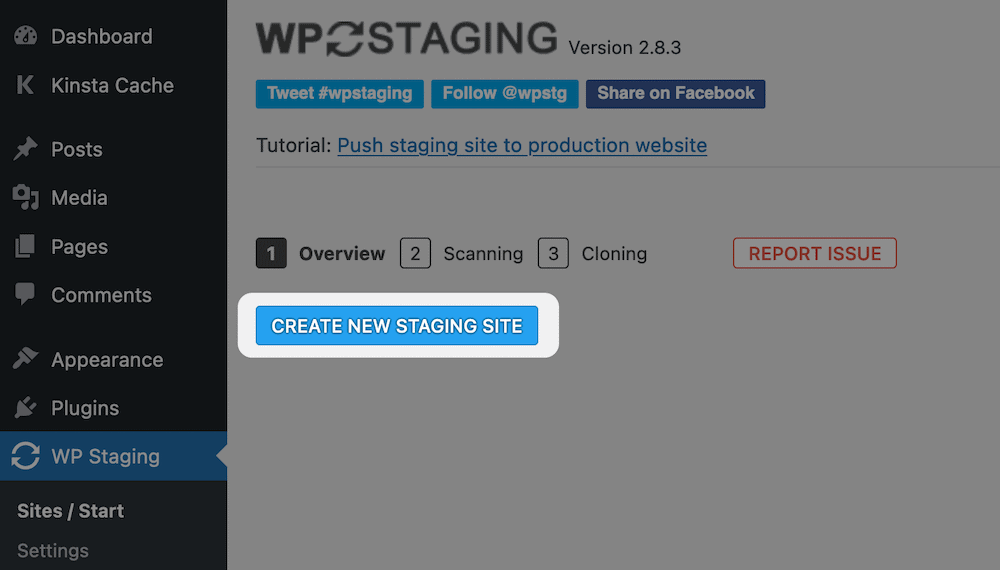
Door hierop te klikken ga je naar het onderdeel Scanning. Er zijn drie onderdelen hier waar je op moet letten, naast een naam voor je testwebsite:
- Database Tables:Dit is een lijst met alle tabellen in je database, en je kan kiezen welke je graag naar staging wil overzetten.
- Files: Hier kan je precies kiezen welke mappen je wil kopiëren, en eventuele andere locaties die je wil kopiëren.
- Advanced Settings / Pro:Hier vind je nog een hele berg andere instellingen. Zo kan je bijvoorbeeld je testwebsite kopiëren naar een aparte database, naar een custom locatie, en je kan de uploads van je productiesite “symlinken”.
Nadat je klikt op Continue, begint het proces van klonen en staging:
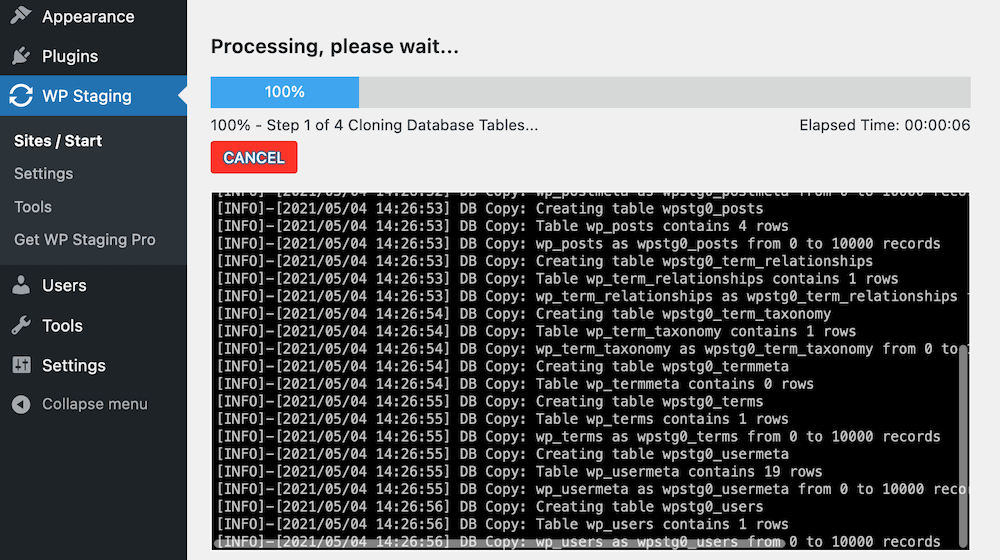
Wanneer de plugin klaar is, zie je alle gegevens die je nodig hebt om op je testwebsite aan de slag te gaan:
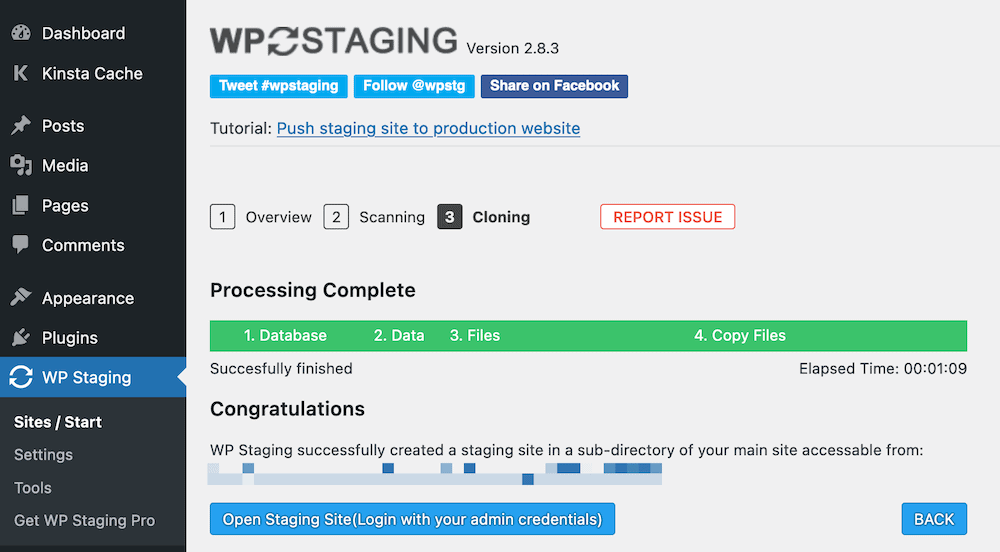
Wanneer je de testwebsite opent, zal de toolbar nog knaloranje zijn, zodat je niet per ongeluk het ondenkbare doet:
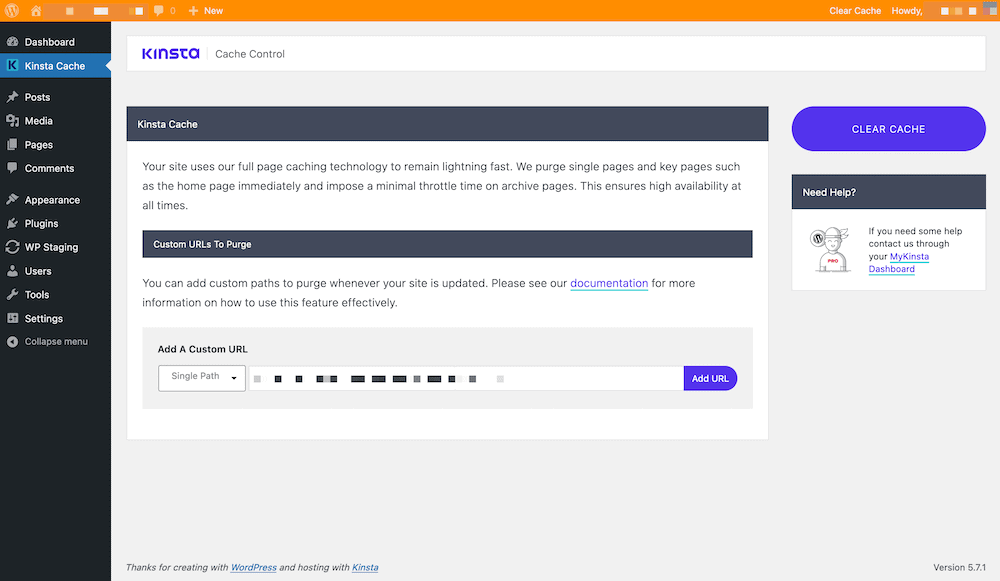
Vanaf hier kan je de veranderingen naar je productiesite doorzetten en je testwebsite beheren vanuit het WordPress dashboard.
3. Handmatig een WordPress testwebsite maken
Onze laatste methode om een WordPress testwebsite te maken is de ingewikkeldste, en zal minder functioneel zijn. We zouden het dan ook alleen aanbevelen in extreme, heel specifieke gevallen.
Het handmatig maken van een WordPress testwebsite gaat precies hoe het klinkt: je bouwt alle onderdelen die je nodig hebt, en implementeert die website. Er zijn een paar grote nadelen aan deze aanpak:
- Door alles met de hand te doen is er een grotere kans op typfouten en kleine bugs.
- Er is geen manier om de data tussen installaties te synchroniseren.
- Je kan niet bepaalde data, tabellen of bestanden tussen installaties verzenden.
Je doet dus eigenlijk handmatig het werk van een plugin zoals Duplicator. Toch kunnen er voordelen zijn als je alles goed uitvoert.
Zo kan je bijvoorbeeld een testwebsite opzetten als je een heel klein aantal features en functies wil testen (zoals een update van de WordPress-core). Nadat je ziet dat alles werkt, kan je dan de veranderingen doorvoeren in je live website.
Je bent dan natuurlijk de hele tijd dubbel werk aan het doen, nog een groot nadeel.
Desalniettemin kunnen er situaties zijn waar de voordelen opwegen tegen al deze nadelen. In dat geval heb je het volgende nodig:
- Een hostingprovider waar je subdomeinen kan maken.
- Admin toegang tot je hosting backend.
- Enige basiskennis van SQL (iets minder belangrijk).
Nadat je dit allemaal geregeld hebt, moet je eerst een volledige backup maken van je website. Het maken van een handmatige WordPress testwebsite zit boordevol risico’s, dus een backup is een dankbare voorzorgsmaatregel.
Er zijn in feite zeven stappen die je moet aflopen voor een handmatige testwebsite:
- Maak een nieuw subdomein vanuit de instellingen van je webhost.
- Maak een speciaal Secure File Transfer Protocol (SFTP) account aan voor je testwebsite.
- Upload je WordPress bestanden naar de staging server. De handigste manier is om een nieuwe versie van WordPress te installeren, en dan je mappen themes, plugins, en uploads toe te voegen.
- Exporteer je database van je live website.
- Maak een nieuwe database voor je testwebsite vanuit het instellingenscherm van je host.
- Importeer de database naar je staging server via een SQL manager, bijvoorbeeld Adminer.
- Update wp-config.php voor je testwebsite.
Hoe je deze algemene stappen het beste kan uitvoeren hangt af van je precieze wensen en je host. Ondanks deze complexiteit, is elke stap in principe ook prima uit te voeren door een beginner. Desalniettemin kan dit zoveel tijd kosten dat het eigenlijk niet de moeite waard is.
Deploy je handmatige testwebsite
Als je een handmatige WordPress testsite opzet, moet je die natuurlijk ook zelf deployen. Bij managed hosting is er vaak een eenvoudige geautomatiseerde aanpak, die in dit geval niet beschikbaar is.
Als je een backend developer bent met veel kennis van PHP en SQL, kan je waarschijnlijk alsnog automatische deployment inzetten, maar dat is waarschijnlijk niet de situatie. Daarom raden we je aan om de uiteindelijke veranderingen op je testwebsite gewoon te kopiëren naar je live website, in plaats van deze te proberen door te zetten.
Samenvatting
Staging is ook buiten het podium erg handig. Je website kan er namelijk een hoop aan hebben. Een WordPress testwebsite kan erg waardevol zijn als je aan belangrijke wijzigingen werkt. Daarnaast kan een developer je hiermee makkelijker helpen met nieuwe functionaliteit, aangezien de testwebsite op veilige afstand van je bezoekers staat.
In dit artikel hebben we verschillende manieren beschreven om een WordPress testwebsite te maken. Alhoewel je ook handmatig een testwebsite kan maken, is dat echt veel te veel gedoe. Een plugin zoals WP Staging is al veel handiger, maar een staging omgeving vanuit je host biedt de meeste mogelijkheden voor integratie. Zeker met een lokale oplossing zoals DevKinsta in je workflow kan je makkelijk van lokaal omgeving naar staging gaan, en dan pas je vernieuwde website live zetten.
Heb je al goede ervaringen met een WordPress testwebsite, of ga je het voortaan uitproberen? Deel jouw gedachten en mening in de reacties hieronder!


